Microsoft Excel, với vô số tính năng và công cụ mạnh mẽ, luôn là trợ thủ đắc lực cho công việc xử lý dữ liệu. Tuy nhiên, không phải ai cũng biết cách khai thác tối đa tiềm năng của nó, đặc biệt là thông qua các phím tắt tiện lợi. Trong số đó, phím F9 trong Excel thường bị bỏ qua nhưng lại mang đến khả năng kiểm soát đáng kinh ngạc đối với các phép tính toán và quá trình gỡ lỗi công thức. Bài viết này sẽ đi sâu vào cách sử dụng phím F9 cùng các tổ hợp phím liên quan, giúp bạn tối ưu hóa hiệu suất làm việc, xử lý công thức phức tạp và quản lý bảng tính hiệu quả hơn trên ứng dụng Excel quen thuộc.
Dù bạn là người dùng Excel phổ thông hay chuyên gia dữ liệu, việc nắm vững các thủ thuật này sẽ giúp bạn tiết kiệm thời gian, nâng cao độ chính xác và làm chủ bảng tính của mình một cách chuyên nghiệp. Chúng ta sẽ cùng khám phá ba chức năng chính của phím F9: tái tính toán công thức, gỡ lỗi công thức phức tạp và một phím tắt hữu ích khác để quản lý cửa sổ Excel.
Chế độ tính toán thủ công và các phím tắt F9 để tái tính toán
Theo mặc định, Excel được thiết lập để tự động tính toán lại các công thức ngay khi có bất kỳ thay đổi nào ảnh hưởng đến kết quả. Chức năng này tiện lợi cho các bảng tính nhỏ, nhưng có thể trở thành rào cản lớn về hiệu suất khi bạn làm việc với những tập dữ liệu khổng lồ chứa hàng trăm, thậm chí hàng nghìn công thức phức tạp.
Hiểu về chế độ tính toán thủ công (Manual Calculation)
Để tránh tình trạng Excel liên tục thực hiện các phép tính nặng nề và làm chậm máy tính, bạn có thể chuyển sang chế độ tính toán thủ công (Manual Calculation). Để làm điều này, bạn vào tab Formulas trên thanh ribbon, sau đó chọn Calculation Options và đánh dấu vào tùy chọn Manual.
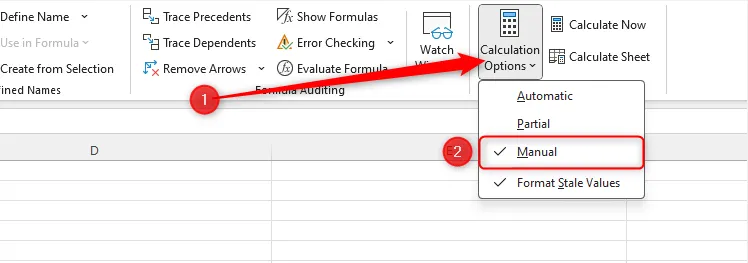 Menu tùy chọn tính toán trong Excel, với Manual được chọn.
Menu tùy chọn tính toán trong Excel, với Manual được chọn.
Khi nào nên sử dụng chế độ Manual?
Chế độ tính toán thủ công đặc biệt hữu ích khi bảng tính của bạn chứa nhiều công thức, đặc biệt là các hàm “dễ bay hơi” (volatile functions) như RAND(), NOW(), TODAY(). Những hàm này sẽ tự động tính toán lại mỗi khi có bất kỳ thay đổi nào trong bảng tính, ngay cả khi thay đổi đó không liên quan trực tiếp đến chúng, gây lãng phí tài nguyên và làm giảm hiệu suất. Bằng cách sử dụng chế độ Manual, bạn có thể kiểm soát hoàn toàn thời điểm các công thức được tính toán lại, ngăn Excel liên tục thực hiện các phép tính không cần thiết.
Trong chế độ này, các ô chứa giá trị chưa được tính toán lại để đồng bộ với các thay đổi dữ liệu sẽ được định dạng bằng gạch ngang (strikethrough), còn gọi là “giá trị cũ” (stale value). Điều này giúp bạn dễ dàng nhận biết rằng thông tin trong các ô đó chưa được cập nhật.
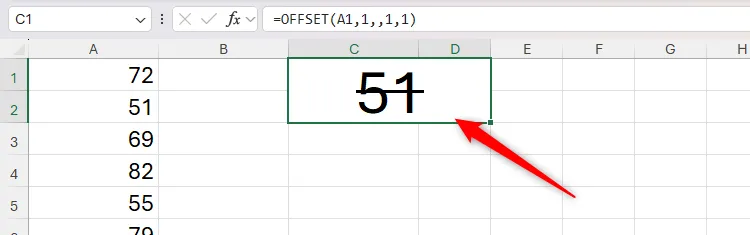 Một ô chứa giá trị cũ trong Excel đã được định dạng gạch ngang tạm thời.
Một ô chứa giá trị cũ trong Excel đã được định dạng gạch ngang tạm thời.
Các tổ hợp phím F9 để tái tính toán
Khi bạn đang ở chế độ tính toán thủ công và muốn cập nhật các công thức, bạn có thể sử dụng các tổ hợp phím F9 sau:
| Tổ hợp phím tắt | Chức năng | Phạm vi ảnh hưởng |
|---|---|---|
| F9 | Tái tính toán tất cả các công thức mới, dễ bay hơi hoặc phụ thuộc vào các giá trị đã thay đổi kể từ lần tính toán gần nhất. | Tất cả các trang tính (worksheets) trong tất cả các sổ làm việc (workbooks) đang mở. |
| Shift+F9 | Tái tính toán tất cả các công thức mới, dễ bay hơi hoặc phụ thuộc vào các giá trị đã thay đổi kể từ lần tính toán gần nhất. | Chỉ trang tính đang hoạt động (active worksheet). |
| Ctrl+Alt+F9 | Tái tính toán tất cả các công thức, bất kể chúng là mới, dễ bay hơi hay giá trị có thay đổi hay không. Đây là một phép tính toán lại “cứng” (hard recalculation). | Tất cả các trang tính trong tất cả các sổ làm việc đang mở. |
| Ctrl+Alt+Shift+F9 | Kiểm tra các công thức phụ thuộc, sau đó tái tính toán tất cả các công thức, bất kể chúng là mới, dễ bay hơi hay giá trị có thay đổi hay không. Đây là một phép tính toán lại “cứng” và toàn diện hơn. | Tất cả các trang tính trong tất cả các sổ làm việc đang mở. |
Hai tổ hợp phím cuối cùng trong bảng trên sẽ kích hoạt một quá trình tái tính toán toàn bộ và mạnh mẽ trên tất cả các trang tính của tất cả các sổ làm việc đang mở. Điều này có thể mất khá nhiều thời gian, hoặc thậm chí khiến Excel không phản hồi nếu bạn đang xử lý các tập dữ liệu lớn với nhiều công thức trong nhiều sổ làm việc cùng lúc. Hãy cân nhắc khi sử dụng các tổ hợp phím này.
Sử dụng F9 để gỡ lỗi công thức Excel phức tạp
Việc xem xét và gỡ lỗi các công thức trong Excel là một kỹ năng thiết yếu. Mặc dù có nhiều phương pháp để thực hiện điều này, phím F9 mang đến một cách tiếp cận linh hoạt và hiệu quả hơn.
Các phương pháp gỡ lỗi công thức truyền thống và hạn chế
- Hiển thị tất cả công thức (Ctrl+`): Bạn có thể nhấn
Ctrl+(phím dấu huyền) để hiển thị tất cả các công thức được sử dụng trong mỗi ô. Phương pháp này hữu ích nếu bạn có thể nhanh chóng quét công thức và tự mình phát hiện lỗi. Tuy nhiên, việc thay thế tất cả giá trị tính toán bằng công thức có thể làm cho bảng tính trở nên lộn xộn và khó đọc. - Công cụ Evaluate Formula (Đánh giá công thức): Excel có công cụ Evaluate Formula (Alt > M > V), giúp phân tích một công thức thành các thành phần riêng biệt để bạn có thể kiểm tra từng bước. Tuy nhiên, công cụ này chỉ cho phép bạn đánh giá công thức từ trái sang phải và bạn không thể chỉnh sửa trực tiếp trong hộp thoại Evaluate Formula. Hơn nữa, đôi khi công cụ này có thể báo lỗi sai, gây ra nhiều vấn đề hơn là giải quyết.
 Logo Excel trước một bảng tính trống.
Logo Excel trước một bảng tính trống.
Gỡ lỗi hiệu quả với phím F9
Một phương pháp ít được biết đến hơn để kiểm tra công thức chính là sử dụng phím F9. Phương pháp này khắc phục các hạn chế trên bằng cách cho phép bạn chọn phần công thức muốn đánh giá, kiểm tra thủ công từng phần theo bất kỳ thứ tự nào và dễ dàng xác định phần nào đang gây ra lỗi.
Ví dụ minh họa: Gỡ lỗi hàm INDEX-MATCH-MATCH
Hãy tưởng tượng bạn có một tập dữ liệu trong các ô từ A1 đến F11 và một bảng tra cứu trong các ô từ H1 đến I4. Bạn đã sử dụng tổ hợp hàm INDEX-MATCH-MATCH để tạo ra kết quả trong ô I4, nhưng hiện tại nó đang trả về lỗi #N/A.
=INDEX(B2:F11,MATCH(I2,A2:F11,0),MATCH(I3,B1:F1,0))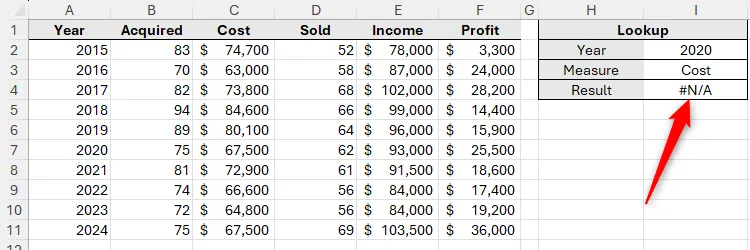 Một tập dữ liệu Excel, với bảng tra cứu trả về lỗi.
Một tập dữ liệu Excel, với bảng tra cứu trả về lỗi.
Để gỡ lỗi công thức này, hãy chọn ô I4, sau đó nhấn F2 để vào chế độ chỉnh sửa (Edit mode). Bây giờ, bạn có thể chọn bất kỳ phần nào của công thức – bằng cách dùng chuột hoặc nhấn Shift + phím mũi tên – để đánh giá nó.
-
Kiểm tra đối số cuối cùng: Đầu tiên, hãy chọn đối số cuối cùng trong công thức:
MATCH(I3,B1:F1,0).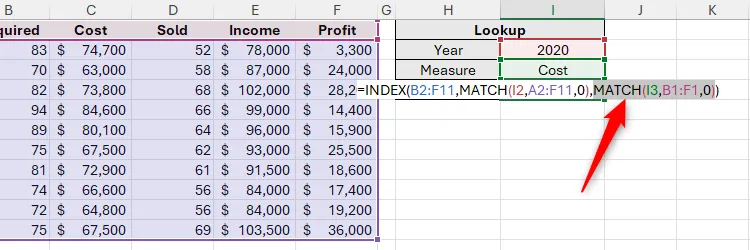 Đối số MATCH được lồng trong công thức INDEX trong Microsoft Excel được chọn.
Đối số MATCH được lồng trong công thức INDEX trong Microsoft Excel được chọn.Sau đó, nhấn F9 để xem phần công thức đó sẽ trả về giá trị gì khi bạn nhấn Enter. Bạn mong đợi nó sẽ trả về
2, vì “Cost” là đại lượng thứ hai trong hàng 1.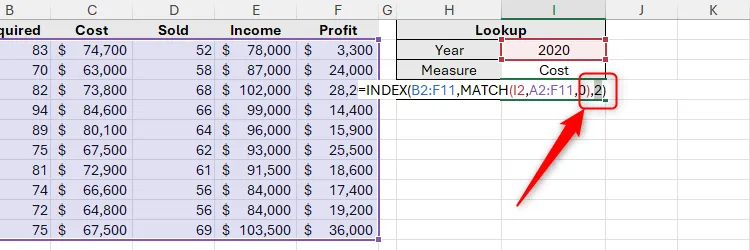 F9 được nhấn sau khi một phần công thức trong Excel được chọn để hiển thị rằng nó tạo ra kết quả mong đợi.
F9 được nhấn sau khi một phần công thức trong Excel được chọn để hiển thị rằng nó tạo ra kết quả mong đợi.Vì phần công thức này trả về đúng như bạn mong đợi, bạn biết rằng đây không phải là nguyên nhân gây ra vấn đề. Tuy nhiên, bạn không muốn giá trị này được “hard-code” (mã hóa cứng) vào công thức, vì bạn muốn tra cứu thay đổi tùy thuộc vào lựa chọn đại lượng trong ô I3. Vì vậy, hãy nhấn Ctrl+Z để hoàn nguyên công thức về dạng ban đầu. Nhấn Esc cũng hủy bỏ chuyển đổi F9, nhưng bạn sẽ cần nhấn F2 lần nữa để quay lại chế độ chỉnh sửa. Đây là một nguyên tắc quan trọng: tránh mã hóa cứng giá trị trong công thức Excel để đảm bảo tính linh hoạt và dễ bảo trì.
-
Kiểm tra đối số kế cuối: Tiếp theo, chọn đối số kế cuối –
MATCH(I2,A2:F11,0)– và nhấn F9 để đánh giá nó. Bạn mong đợi nó sẽ trả về6, vì 2020 là năm thứ sáu trong cột A.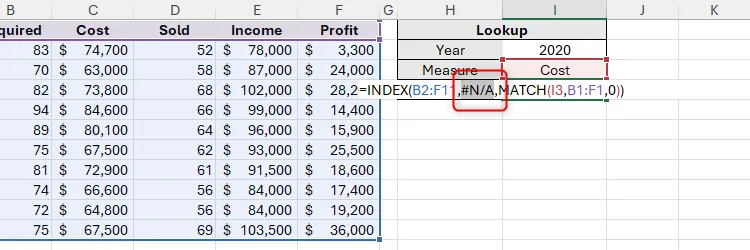 F9 được nhấn sau khi một phần công thức trong Excel được chọn để hiển thị rằng nó tạo ra lỗi.
F9 được nhấn sau khi một phần công thức trong Excel được chọn để hiển thị rằng nó tạo ra lỗi.Tuy nhiên, nó lại trả về lỗi
#N/A. Vậy là bạn đã tìm thấy vấn đề! Phần công thức này chính là nguyên nhân gây ra lỗi. Điều này có nghĩa là bạn có thể tập trung sự chú ý vào đối số MATCH đầu tiên và tìm ra lý do tại sao nó trả về lỗi. -
Sửa lỗi và xác minh: Để làm điều này, trước tiên, nhấn Ctrl+Z để hoàn nguyên công thức về dạng ban đầu. Sau khi thực hiện, bạn sẽ nhận thấy rằng phạm vi tra cứu của hàm MATCH thứ nhất đang tham chiếu các ô từ A2 đến F11, trong khi thực tế nó chỉ nên tham chiếu các ô từ A2 đến A11. Vì vậy, hãy sửa công thức cho phù hợp.
Sau đó, chọn lại phần công thức đó và nhấn F9 để xác minh rằng nó trả về kết quả bạn mong đợi.
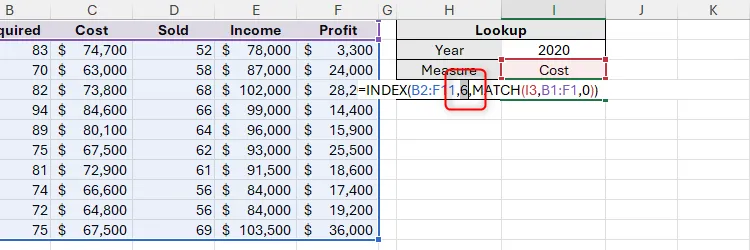 F9 được nhấn sau khi một phần công thức trong Microsoft Excel được chọn để hiển thị rằng nó tạo ra kết quả mong đợi.
F9 được nhấn sau khi một phần công thức trong Microsoft Excel được chọn để hiển thị rằng nó tạo ra kết quả mong đợi.Khi bạn đã xác nhận rằng nó hoạt động đúng, hãy nhấn Ctrl+Z để hoàn nguyên công thức về dạng ban đầu, rồi nhấn Enter để xem kết quả mới:
=INDEX(B2:F11,MATCH(I2,A2:A11,0),MATCH(I3,B1:F1,0))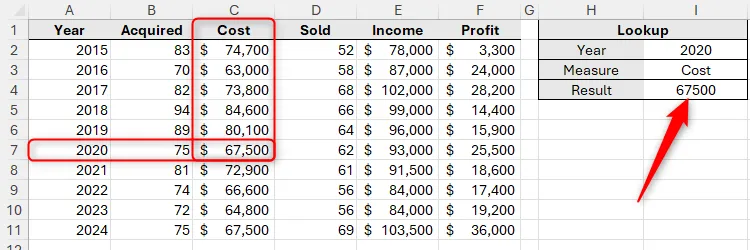 INDEX và MATCH được sử dụng để trích xuất giá trị từ một tập dữ liệu trong Excel.
INDEX và MATCH được sử dụng để trích xuất giá trị từ một tập dữ liệu trong Excel.
Bằng cách này, bạn đã gỡ lỗi thành công một công thức phức tạp chỉ bằng cách sử dụng phím F9, tiết kiệm thời gian và tăng cường độ chính xác cho công việc của mình.
Phím tắt F9 khác: Thu nhỏ cửa sổ Excel
Ngoài các chức năng liên quan đến tính toán, phím F9 còn có một công dụng tiện lợi khác ít người biết đến:
- Ctrl+F9: Khi bạn nhấn Ctrl+F9, cửa sổ Excel sẽ được thu nhỏ (minimize), tức là sổ làm việc sẽ tạm thời bị ẩn mà không đóng hoàn toàn.
Đây là một phím tắt hữu ích nếu bạn có thông tin nhạy cảm trong bảng tính và muốn nhanh chóng ẩn nó khỏi tầm nhìn của người khác. Nó cũng là một cách thuận tiện để điều hướng đến màn hình nền chỉ bằng bàn phím nếu Excel là chương trình duy nhất bạn đang mở.
Để khôi phục cửa sổ Excel sau khi thu nhỏ, giữ phím Alt và sau đó nhấn Tab cho đến khi cửa sổ Excel được chọn. Sau đó, nhả các phím để tiếp tục làm việc trên bảng tính của bạn.
Các phím tắt Excel liên quan khác
Ngoài F9, có nhiều phím tắt khác trong Microsoft Excel có thể giúp bạn tiết kiệm thời gian và tăng năng suất. Ví dụ:
- F1: Hiển thị khung tác vụ Trợ giúp của Excel.
- Ctrl+F1: Hiển thị hoặc ẩn thanh ribbon.
- Alt+F1: Tạo biểu đồ từ dữ liệu đã chọn.
- Alt+Shift+F1: Chèn một trang tính mới.
- F4: Trong Excel, phím F4 có nhiều công dụng mạnh mẽ. Nó cho phép bạn chuyển đổi giữa các loại tham chiếu ô (tương đối, tuyệt đối, hỗn hợp), lặp lại hành động cuối cùng, lặp lại một truy vấn tìm kiếm hoặc đóng sổ làm việc hoặc cửa sổ Excel đang hoạt động.
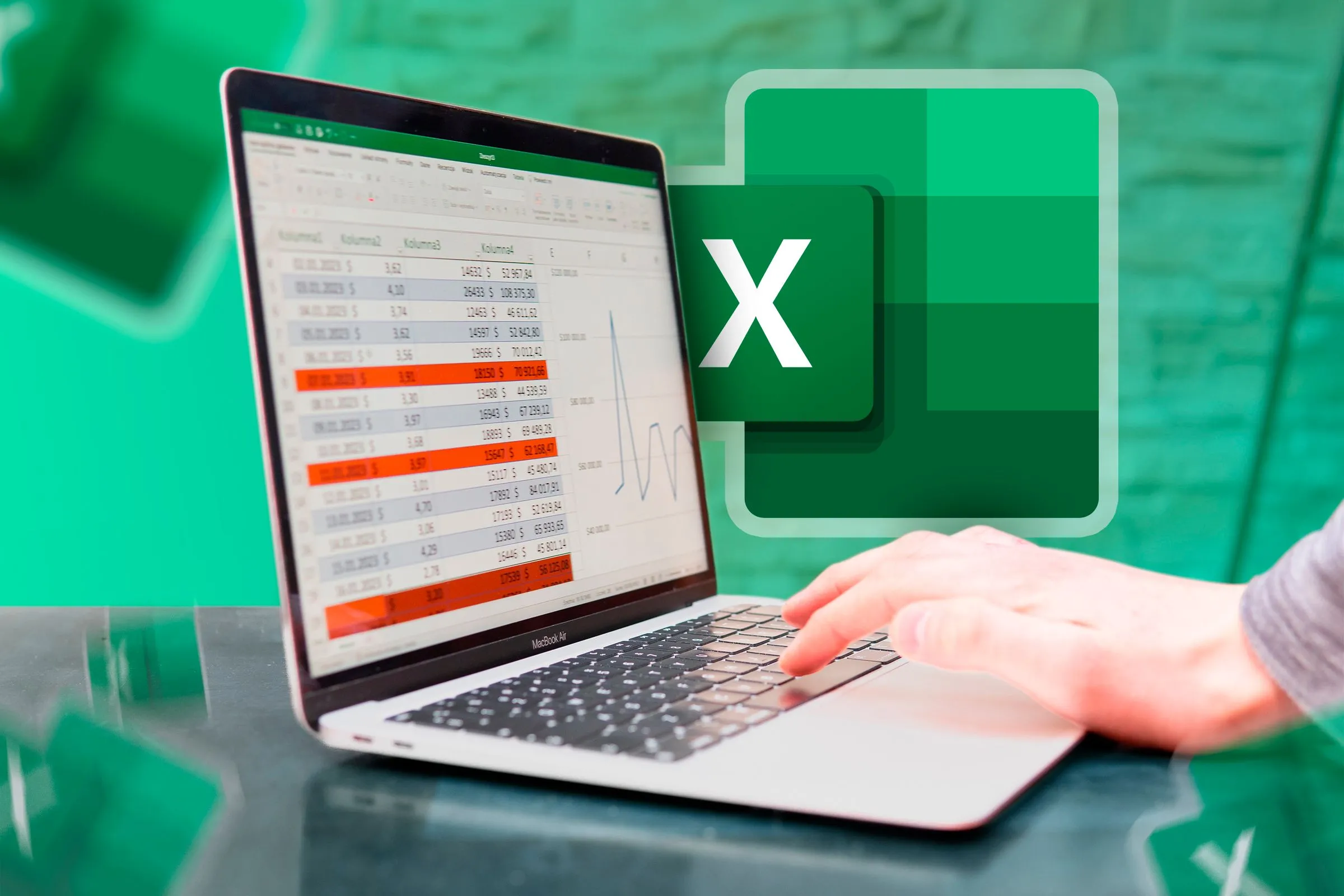 Máy tính xách tay với ứng dụng Microsoft Excel.
Máy tính xách tay với ứng dụng Microsoft Excel.
Việc thành thạo các phím tắt này là một bước quan trọng để trở thành người dùng Excel chuyên nghiệp, giúp bạn thao tác nhanh hơn, hiệu quả hơn và kiểm soát bảng tính của mình một cách tối ưu.
Kết luận
Phím F9 cùng các tổ hợp phím liên quan là những công cụ vô cùng mạnh mẽ, mang lại khả năng kiểm soát đáng kể trong Microsoft Excel, từ việc quản lý tính toán lại công thức trong các bảng tính lớn đến việc gỡ lỗi các công thức phức tạp một cách hiệu quả. Nắm vững những thủ thuật này không chỉ giúp bạn tiết kiệm thời gian mà còn nâng cao độ chính xác, giảm thiểu lỗi và tối ưu hóa hiệu suất làm việc trên Excel.
Bằng cách áp dụng chế độ tính toán thủ công và sử dụng F9 để gỡ lỗi từng phần của công thức, bạn có thể biến những thách thức phức tạp thành những vấn đề dễ quản lý hơn. Đừng bỏ qua tiềm năng của các phím tắt; hãy tích hợp chúng vào quy trình làm việc hàng ngày của bạn để đạt được năng suất cao nhất.
Bạn đã từng sử dụng phím F9 theo cách nào chưa? Hãy chia sẻ những mẹo và thủ thuật yêu thích của bạn về Excel trong phần bình luận bên dưới, hoặc tìm hiểu thêm các hướng dẫn công nghệ hữu ích khác tại tincongnghemoi.com để nâng cao kỹ năng số của mình!